Під час надсилання електронного листа з вашого облікового запису Outlook, одержувач має кілька варіантів дій з ним. Серед них: відповісти лише відправнику, відповісти всім учасникам листування, роздрукувати, переслати або додати повідомлення як вкладення до іншого листа. Також користувачі можуть завантажувати, змінювати або передавати вкладені файли. Однак, якщо ви хочете обмежити деякі з цих функцій, наприклад, відключити опцію “Відповісти всім” у Outlook 365, ви можете це зробити, скоригувавши налаштування керування правами доступу до інформації (IRM). Це дозволить вам вимкнути функцію “Відповісти всім” в Outlook 365, що допоможе уникнути отримання небажаних відповідей від великої групи адресатів вашої пошти.
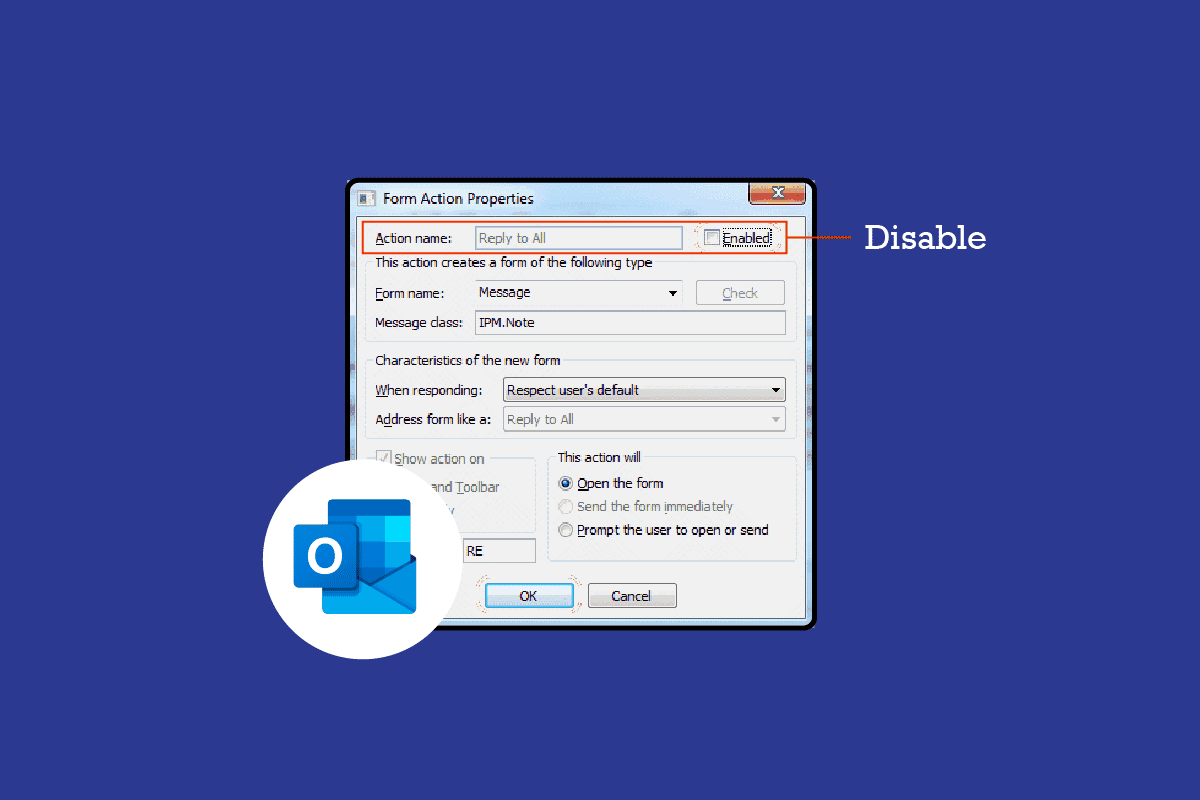
Інструкція з вимкнення функції “Відповісти всім” в Outlook 365
Більшість функцій Outlook інтуїтивно зрозумілі, проте для відключення опції “Відповісти всім” в Outlook 365 потрібна детальна інструкція. У цій статті ми розглянемо також, що таке IRM та як використовувати його для відключення “Відповісти всім”, щоб забезпечити захист вашої електронної кореспонденції. Для зміни налаштувань виконайте наступні кроки в Outlook 365:
1. Відкрийте свій Outlook 365 і клацніть “Файл”.

2. Натисніть “Параметри”, потім “Налаштування стрічки”.

3. Перейдіть на вкладку “Розробник” та виберіть “Створити форму”.
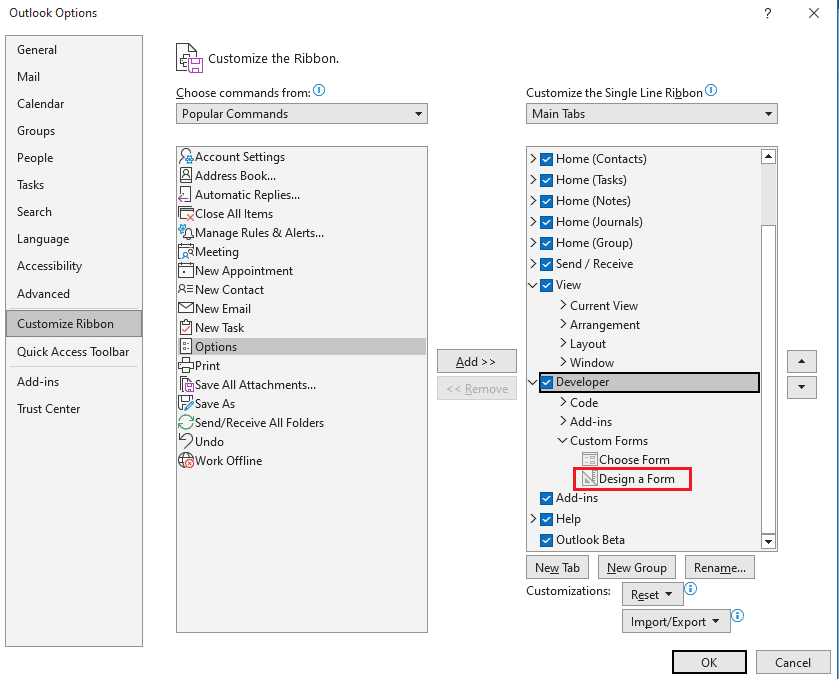
4. Знайдіть та оберіть “Повідомлення”, потім натисніть “Відкрити”.
5. Перейдіть до вкладки “Дії”, оберіть “Відповісти всім” і натисніть “Властивості”.
6. Зніміть галочку з опції “Увімкнено” і підтвердіть, натиснувши “ОК”.
7. У вкладці “Властивості” відзначте опцію “Надсилати з визначенням елемента”.
8. Для підтвердження змін натисніть “ОК”.
9. Натисніть “Опублікувати”, а потім “Опублікувати форму як”.
10. У розкривному меню “Шукати” введіть назву для форми.
11. Натисніть “Опублікувати”.
12. Виберіть розробника Windows, щоб відключити “Відповісти всім” в Outlook 365.
Інструкція надсилання електронного листа з відключеною функцією “Відповісти всім”
Тепер, коли налаштування для відключення “Відповісти всім” в Outlook 365 зроблено, давайте розглянемо, як надіслати електронний лист з вимкненою опцією “Відповісти всім”. Виконайте наступні прості кроки для створення листа без функції “Відповісти всім”:
1. Запустіть Outlook 365 і натисніть “Файл”.

2. Перейдіть у “Параметри” і оберіть “Налаштувати стрічку”.

3. Зліва виберіть вкладку “Розробник”.

4. Натисніть “Вибрати форму”.
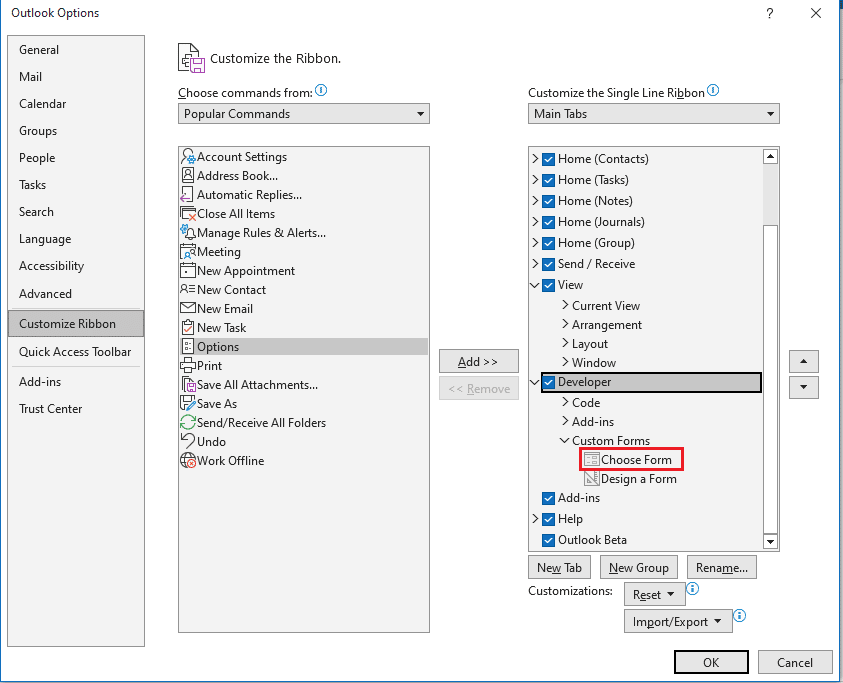
5. Оберіть “Шукати: бібліотека особистих форм”.
6. Виберіть створену вами раніше форму.
7. Підтвердіть, натиснувши “Відкрити”.
Як знайти опцію “Створити форму” в Outlook 365
Іноді під час налаштування параметрів для відключення “Відповісти всім” у Outlook 365, ви можете не знайти опцію “Створити форму”. Ви можете знайти цю опцію, виконавши наступні кроки:
1. Запустіть Outlook 365 та клацніть “Файл”.

2. Перейдіть до “Параметри” і оберіть “Налаштувати стрічку”, як показано.

3. Зліва виберіть вкладку “Розробник”.

4. Натисніть “Нова група”, а потім “Перейменувати”.
5. Дайте назву цій новій групі.
6. З розкривного списку “Вибрати команду” оберіть “Усі команди”.
7. Додайте параметр “Створити форму” до вашої нової групи.
8. Натисніть “ОК” для збереження змін.
Що таке керування правами доступу до інформації (IRM) в Outlook 365
Керування правами доступу до інформації (IRM) — це технологія ІТ-безпеки, яка використовується для захисту документів та конфіденційних файлів різними методами, в тому числі відключенням опції “Відповісти всім” в Outlook 365. IRM застосовується до документів, електронних таблиць та презентацій, що надсилаються електронною поштою, для запобігання їх несанкціонованому редагуванню, копіюванню, друкуванню або пересиланню. Параметри IRM важливі, якщо ви хочете вимкнути “Відповісти всім” в Outlook 365. Далі ми розглянемо методи відключення функції “Відповісти всім” за допомогою IRM.
Як захистити повідомлення за допомогою IRM в Outlook 365
Адміністратор Outlook 365 встановлює дозволи, які може використовувати одержувач. Нижче наведено деякі загальні дозволи, якими керує адміністратор Outlook 365:
- Не пересилати
- Не відповідати всім
- Усі права
- Усі права, крім копіювання та друку
- Лише для читання та друку
- Лише для читання
IRM працює лише з повідомленнями, надісланими іншим користувачам Outlook або користувачам однієї організації. При відправленні листа на зовнішню електронну адресу, IRM не контролює дозволи, такі як відключення “Відповісти всім”. Нижче наведено інструкцію, як захистити вашу електронну кореспонденцію за допомогою IRM та вимкнути опцію “Відповісти всім” для вихідних повідомлень:
1. Відкрийте Outlook 365 на вашому комп’ютері і перейдіть на вкладку “Параметри”.
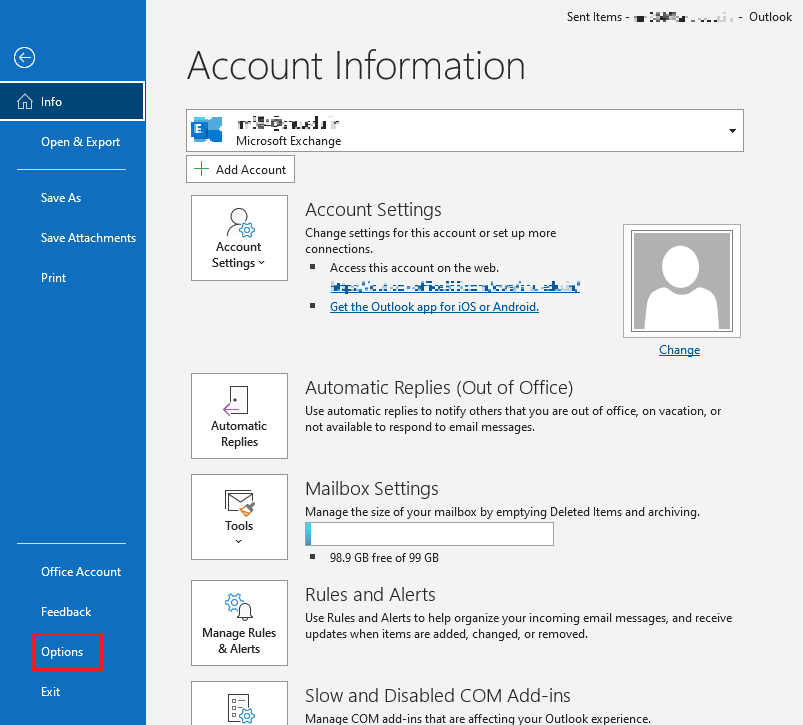
2. Натисніть “Дозвіл”.
3. Оберіть дозвіл, який ви хочете надати своєму електронному листу.
4. Складіть лист і надішліть його як зазвичай.
Часті запитання (FAQ)
Q1. Що означає “Відповісти всім” в Outlook?
Відповідь: Опція “Відповісти всім” дозволяє одержувачу надіслати відповідь не тільки відправнику, але і всім, хто зазначений в полі “Копія” (CC).
Q2. Як відключити “Відповісти всім” в Outlook 365?
Відповідь: Ви можете відключити “Відповісти всім” для вихідних листів, змінивши налаштування IRM в Outlook 365.
Q3. Чи можна відключити параметри дій у вихідному листі?
Відповідь: Адміністратор Outlook контролює дозволи, які надаються одержувачу, ви можете змінити ці дозволи через налаштування IRM.
Q4. Що таке IRM?
Відповідь: IRM — це технологія, яка допомагає захистити ваші документи і файли, обмежуючи доступ до різних дій.
Q5. Що контролює керування правами доступу до інформації?
Відповідь: IRM контролює дії, які одержувач може виконати з певним електронним листом.
***
Сподіваємося, цей посібник виявився для вас корисним, і ви змогли вимкнути опцію “Відповісти всім” в Outlook 365. Повідомте нас, який метод спрацював для вас. Якщо у вас є питання чи пропозиції, будь ласка, пишіть їх у коментарях.